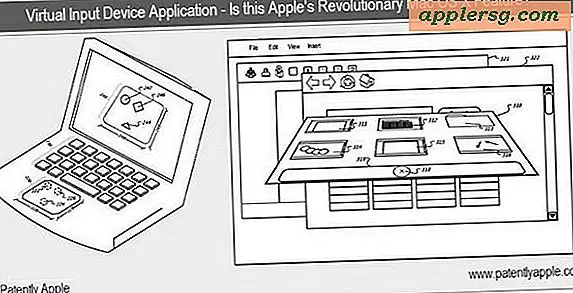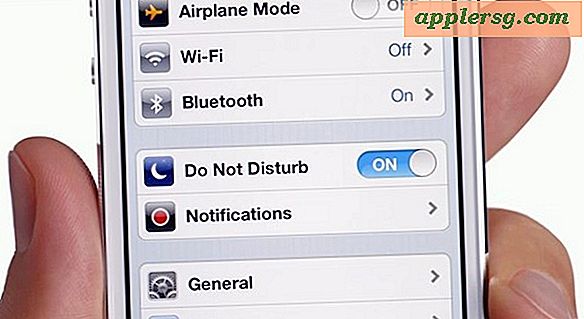Slik deler du et enkelt tastatur og en mus mellom flere datamaskiner og datamaskiner

Vil du dele et enkelt tastatur og en mus mellom flere Macer? Hva med å bruke et tastatur og en mus koblet til Mac-en din for å kontrollere en ekstra PC som kjører Windows eller Linux, og til og med å kunne dele kopier og lim inn data mellom de forskjellige operativsystemene? Du kan gjøre det ved hjelp av et flott gratis verktøy kalt Synergy, og å sette opp det er lettere enn du kanskje tror.
Krav
- Mac OS X: Last ned SynergyKM (gratis) og installer det på alle Macer som er involvert
- Windows og Linux (Valgfritt): Last ned Synergy-klienten (gratis) hvis du vil dele et tastatur og en mus med en PC
- Hver datamaskin må være på samme lokale nettverk
Bekreft at SynergyKM og Synergy er installert på hver datamaskin du vil dele et tastatur og en mus mellom. Nesten alle større operativsystemer støttes, blant annet Mac OS X Snow Leopard, OS X Lion, OS X Mountain Lion, Windows XP gjennom Windows 7, Ubuntu Linux, Fedora Linux, blant annet, men dette gjennomgangen vil dekke oppsettet med SynergyKM fra en Mac standpunkt. Den eneste forskjellen når du kobler en Windows- eller Linux-maskin, er det respektive grensesnittet som brukes til å konfigurere tilkoblingen.
For dette gjennomgangen definerer vi den primære Mac med det vedlagte tastaturet og musen som "vertsserveren" og eventuelle tilkoblede Macer som deler tastaturet og musen som en "klient". Dette er en oppstartsprosess for flere trinn, som starter med vertsserveren og flyttes til hver klient derfra.
Del en enkelt mus og tastatur mellom flere Macer med SynergyKM
Fra vertsserveren:
- Åpne Systemvalg og klikk på "SynergyKM" kontrollpanelet
- Under "Generelt" velg "Del min tastatur og mus" og klikk på "Slå synergi på" -knappen
- Klikk nå på "Serverkonfigurasjon" -fanen, her vil du sette opp ordningen og orienteringen til hver datamaskin
- Klikk på [+] -knappen for å legge til datamaskiner. Først legger du til vertsserveren og navngir den etter maskinens nettverksdelingsnavn (eksempel: MacBookPro), legg deretter til flere skjermer etter behov, navngi hver etter deres respektive nettverksnavn og plasser dem i henhold til deres fysiske layout
- På vertsservermaskinen bekrefter du at Synergy er slått på fra kategorien Generelt og flytt deretter til klientdatamaskinene


Vertsserverstatusen skal nå vente på klientforbindelser.
Fra klientdatamaskinen:
- Åpne Systemvalg og klikk på "SynergyKM" kontrollpanelet
- Klikk på "Generelt" -fanen og velg "Koble til et delt tastatur og en mus"
- Klikk kategorien "Client Configuration" og skriv inn vertsnavnet til serveren (eksempel: MacBookPro), alternativt kan du skrive inn IP-adressen til vertsmaskinen
- Gå tilbake til kategorien "Generelt" og klikk på "Slå synergi på"

"Status" vist nederst på SynergyKM vert og klientmaskiner skal nå si "Connected".
Det er det! Du er nå ledig til å dra musemarkøren mellom hver datamaskin. Tastaturkontroll følger markøren som på utklippstavlen. Skjermsparere synkroniseres vanligvis, som vekker hver Mac fra en skjermsparer, men et passord må oppgis på hver enkelt Mac hvis en låseskjerm brukes.
Det er veldig viktig å nevne hver oppføring for å matche maskinens nettverksnavn. Finn navnene ved å klikke på "Deling" -panelet i Systemvalg på hver Mac, det vil være ved siden av "Computer Name". Hvis du støter på problemer med oppsett eller tilkoblinger, er det nesten sikkert knyttet til navngivingen av vertsserveren eller klientene.
Hvis du har en iPad, men ingen ekstra Mac eller PC legger seg rundt, kan du bruke tredjeparts-appen Air Display på en lignende måte, selv om den i utgangspunktet bare strekker skrivebordet.
Øverste Mac-bilde lånt fra en tidligere Mac-konfigurasjonspost.
Oppdatering: Enkelte brukere opplever problemer med å konfigurere SynergyKM som en server i OS X Lion. Hvis du har problemer med å sette opp det, kan du prøve å begrense Lion-maskinen til en klientfunksjon i stedet for en server og kjører server enten på en PC eller en annen versjon av Mac OS X. Alternativt kan du også bruke Teleport, men Teleport er begrenset til å dele tastaturer bare mellom Mac-maskiner.